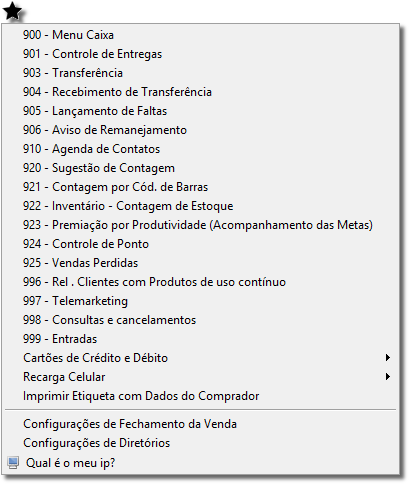O menu apresentado abaixo pertence a tela de vendas e exibe diversos menus e opções utilizadas na operação.
Para acessá-lo clique no botão , e aparecerá a tela de menus.
Figura 01 - Menu estrela
Clique no tópico para visualizar os detalhes dos menus.
900 - Menu Caixa
O menu 900 - Menu Caixa apresenta as opções de caixa
Figura 02 - Menu caixa
- 1 - Abertura - opção para iniciar o caixa;
- 2 - Suprimento - efetua o suprimento, ou seja, a entrada de dinheiro no caixa sem saída de medicamento ou qualquer outro produto, por exemplo: Quando houver entrada de dinheiro ao iniciar o caixa, utilizado como troco, fundo-fixo, ou entradas não provenintes de vendas. Vendas à vista não constam como suprimento;
- 3 - Sangria - retirada de dinheiro do caixa, como: retirada de dinheiro quando for efetuar o fechamento do caixa, ou saída por qualquer motivo onde seja necessário a informação do mesmo;
- 4 - Fechamento - efetua o fechamento do caixa;
- 5 - Abrir Gaveta - abre a gaveta do caixa automaticamente, necessitando de um executável específico;
- 6 - Sangria > Vale - quando houver necessidade de efetuar um adiantamento (vale) à um funcionário/colaborador;
- 7 - Sangria > Despesa - ocorre ao efetuar uma retirada do caixa para pagamento de contas da própria farmácia como: pagamento de galão de água, botijão de gás, luz, entre outros;
- 8 - Status Caixa - identifica se o caixa está ativo ou não;
- 9 - Recebimento de Contas - quando houver entrada de dinheiro derivado do pagamento de contas de um clientes;
Assista o vídeo explicativo com as funcionalidades do menu Caixa - usuário 900 (utilize a opção TELA CHEIA para melhor visualização)
Vídeo explicativo menu 900
901 - Controle de entrega
Figura 03 - Tela de controle de entrega
Na tela de Controle de Entregas é possível visualizar várias opções, como visualizadas ne Figura acima.
Alguns atalhos exibem outras telas com um processo mais complexo.
Algumas opções da entrega serão detalhadas abaixo:
- Alterar Pagamento (Ctrl+A), é possível alterar o tipo de pagamento e efetuar o arredondamento do pagamento recebido pelo cliente, seja um arredondamento para baixo ou para cima, com a permissão do valor máximo;
- Enviar para Filial (Ctrl + E), ao clicar nessa opção ela exibirá uma tela para a escolha da filial onde será feita a entrega;
- Iniciar Entregas/Buscas Marcadas (F10), essa opção se torna diferente da opção Iniciar saída/Conferir, pois, ela só inicia entregas que estão marcadas com a tecla Marca/Desmarca (F5) .
Nota
Dúvidas sobre o Controle de Entregas ? Verifique o artigo Entregas (Gerar, Iniciar e Finalizar)
903 - Transferência
Menu 903 - Transferência, (Disponível somente no módulo Balcão) exibe a tela abaixo:
Figura 04 - Transferência
Na tela apresentada acima é possível gerar uma transferência ou até mesmo abrir um remanejamento.
Nota
Dúvidas sobre Transferência ? Verifique o artigo Transferência e Recebimento de Transferência.
904 - Recebimento de transferência
Ao clicar no menu 904 - Recebimento de Transferência, (Disponível somente no módulo Balcão).
Figura 05 - Recebimento
Por meio dessa tela é possível notar que a coluna Qtde Lida trás a quantidade que a filial recebeu da loja que enviou a transferência, para aceitar esse recebimento de medicamentos, basta clicar em ou pela tecla de atalho F10.
Nota
Dúvidas sobre Transferência ? Verifique o artigo Transferência e Recebimento de Transferência.
905 - Lançamento de faltas
Figura 06 - Lançamento de faltas
Essa tela disponibiliza ao usuário deixar registrado a falta de um produto.
Nota
Dúvidas sobre Lançamentos de Faltas ? Verifique o artigo Lançamento de Faltas.
906 - Aviso de remanejamento
O menu 906 - Aviso de Remanejamento, (Disponível somente no módulo Balcão).
Figura 07 - Aviso de remanejamento
O campo destacado acima indica a filial que irá receber o remanejamento da filial local.
O aviso geralmente vem do escritório, o mesmo que envia o aviso de remanejamento para a loja que tem um grande número de estoque de um determinado medicamento, o aviso é emitido após o sistema fazer a verificação de qual loja necessita daquele produto encontrado em excesso, sendo assim, a loja com excesso recebe o aviso que precisa emitir uma transferência para a loja em falta.
Assista o vídeo explicativo com as funcionalidades do módulo Balcão (utilize a opção TELA CHEIA para melhor visualização).
Vídeo explicativo das funções do balcão
910 - Agenda de contato
Menu 910 - Agenda de Contato, a agenda de contato tem como função o armazenamento de endereço, telefone, CPF entre outros dados, geralmente é anotado o contato de fornecedor e cliente.
O funcionamento da agenda é simples, basta digitar o Código, Nome ou CNPJ / CPF, e teclar F3 ou no botão , em seguida selecionar o cliente desejado, ir até a aba Editar (F2), , onde serão listados todos os dados disponíveis.
Figura 08 - Agenda de contato
920 - Sugestão de contagem
Menu 920 - Sugestão de Contagem, (Disponível somente no módulo Balcão) por meio deste, é possível iniciar a contagem, definida anteriormente nas configurações de sugestão de contagem, para posteriormente acessar o menu 921 e efetuar a contagem.
Nota
Dúvidas de como utilizar a Sugestão de Contagem ? Verifique o artigo Inventário - Sugestão de Contagem.
921 - Contagem por código de barras
Tem a função de efetuar a contagem de produtos.
Figura 09 - Contagem por código de barras
Nota
Dúvidas de como utilizar a Contagem por Código de Barras ? Verifique o artigo Inventário - Contagem por Código de Barras.
922 - Inventário - contagem de estoque
O menu 922 - Inventário - Contagem de estoque, (Disponível somente no módulo Balcão) tem como objetivo deixar disponível ao usuário a consulta de medicamentos que estejam marcados para efetuar a contagem e também permite o acerto de estoque.
Figura 10 - Contagem de estoque
Nota
Dúvidas de como utilizar a Contagem de Estoque ? Verifique o artigo Inventário Novo - Contagem de Estoque.
923 - Premiação por produtividade (acompanhamento das metas)
Esse menu se refere a premiação que o funcionário da farmácia recebe de acordo com a sua própria produtividade.
Figura 11 - Premiação
Nota
Dúvidas sobre a Premiação por Produtividade ? Verifique o artigo Premiação por Produtividade.
924 - Controle de ponto
É exibida uma tela de login para efetuar a entrada/saída do funcionário, sendo utilizado apenas para fins de consulta através de relatório.
Figura 12 - Controle de ponto
Assista o vídeo explicativo das funcionalidades do caixa exibidas acima (utilize a opção TELA CHEIA para melhor visualização)
Vídeo explicativo menu 901 até 924
926 - Vendas perdidas
Módulo utilizado para registrar vendas que não foram concretizadas.
Figura 13 - Vendas perdidas
990 - Menu fiscal
É exibido as funções fiscais geradas à partir dos registros da impressora fiscal, utilizadas para fins contábeis/gerenciais.
Figura 14 - Menu fiscal
995 - Menu impressora fiscal
Figura 15 - Menu impressora
- Na opção de número 1 Leitura x, poderá obter as seguintes informações: Contadores, Totalizadores, ICMS, Totalizadores não Fiscais, Relatório Gerencial e Meios de Pagamento;
- Na opção de número 2 Leitura x (modo texto), pode-se ter as informações da leitura x na própria tela do computador, não sendo necessário o gasto de papel, apenas para consulta;
- Na opção de número 3 Redução Z, deve ser usada somente para encerramento do dia, pois esta operação implica no travamento da impressora fiscal;
- Na opção de número 4 Leitura Fiscal, existe a possibilidade de tirar uma leitura fiscal da memória da impressora fiscal;
- Na opção de número 5 Cancelar Cupom, é possível somente se for o último cupom fiscal na impressora, cupom vinculado não se aplica a esse cancelamento;
- Na opção de número 6 Horário de Verão, é utilizado em casos de mudança no horário de verão, procedimento a ser feito após a redução Z sem nenhuma movimentação na impressora;
Nota
Dúvidas sobre a utilização do Horário de Verão ? Verifique o artigo Alterar Horário de Verão na Impressora Fiscal.
996 - Rel. Clientes com Produtos de uso Contínuo
Exibe relatório de clientes que utilizam produtos de uso contínuo.
997 - Telemarketing
Figura 16 - Telemarketing
Ao efetuar o marketing de um produto, a tela exemplificada acima permite a pesquisa da previsão da venda, ou seja, é possível ter a previsão do dia da próxima venda do produto.
Nota
Dúvidas sobre o Telemarketing ? Verifique o artigo Telemarketing.
998 - Consultas/cancelamentos
Este menu permite que um cancelamento seja efetuado, disponibiliza também uma consulta nas vendas canceladas, seja ela, cancelada por item ou até mesmo por lançamento.
Nota
Dúvidas sobre a tela de Consultas e Cancelamentos ? Verifique o artigo Consultas e cancelamentos.
999 - Entrada
Figura 17 - Entradas
Por meio dessa tela é possível efetuar uma entrada mesmo estando na tela de vendas.
Assista o vídeo explicativo com as funcionalidades do menu Caixa (utilize a opção TELA CHEIA para melhor visualização)
Vídeo explicativo menu 990 até 995
Cartões de crédito e débito
Neste menu é possível localizar todos os aplicativos que fazem a integração entre o Sistema Linx Big e administradora de cartão.
Recarga de celular
Este menu é responsável pela ligação de todos os programas utilizados para efetuar vendas de recargas de celulares.
Imprimir etiqueta com dados do comprador
Essa opção imprime a etiqueta com os dados do comprador.
Configurações de fechamento da venda
O mesmo exibe várias configurações que serão utilizadas ao efetuar o fechamento de uma venda, seja ela, cartão, convênio, a vista, entre outras.
Figura 18 - Fechamento da venda
Configurações de diretórios
Este menu tem como responsabilidade o armazenamento de todos os diretórios dos PBM's, Convênios, Cartões e outros.
Figura 19 - Diretórios
Qual é o meu IP?
Tem a função de informar ao usuários o IP da internet e o IP fixo da própria máquina.
Assista o vídeo explicativo das funcionalidades da Tela de Vendas (utilize a opção TELA CHEIA para melhor visualização)
Vídeo explicativo menu cartões, recargas e configurações